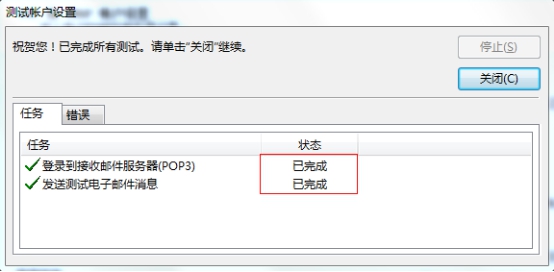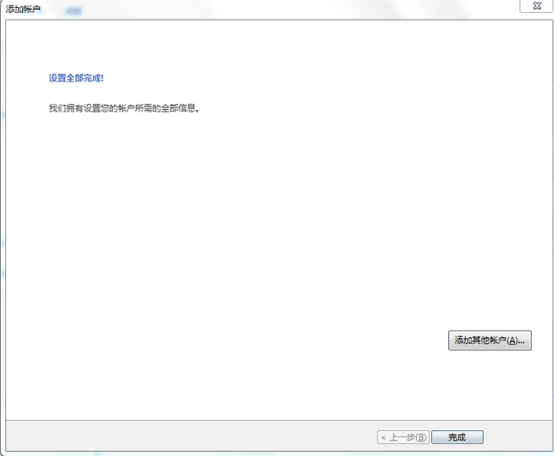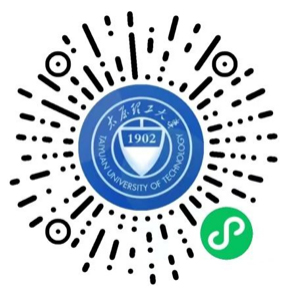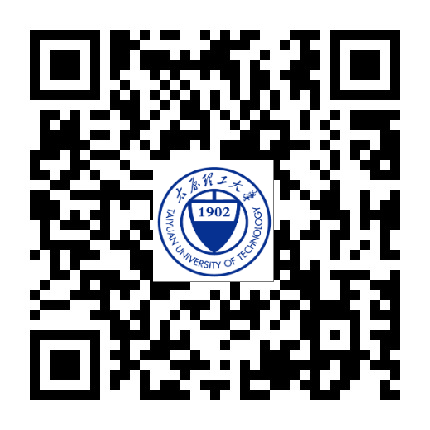太原理工大学新版电子邮件系统客户端使用说明
SMTP服务器:smtp.tyut.edu.cn。不加密端口号为25; 支持SSL加密端口号为994。
POP服务器: pop.tyut.edu.cn。 不加密端口号为110;支持SSL加密端口号为995。
IMAP服务器:imap.tyut.edu.cn。不加密端口号为143;支持SSL加密端口号为993。
以outlook2013 pop设置为例
第一步:
启动outlook2013,选择"文件"-"帐户设置"-"帐户设置"-“新建”。
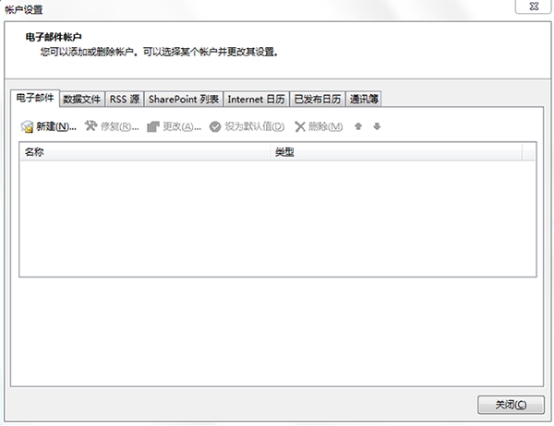
第二步:
选择"手动配置服务器或其他服务器类型"并选择下一步。
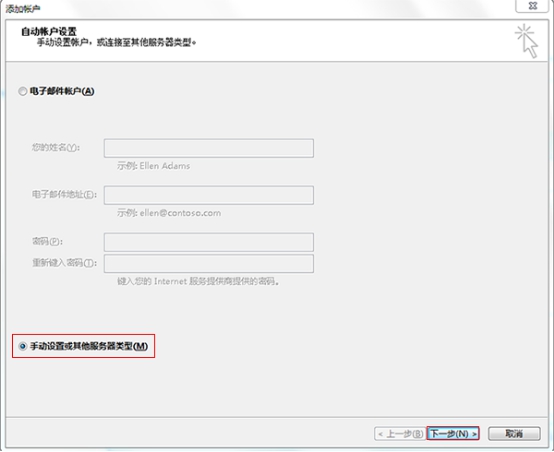
第三步:
选择"pop或imap"并选择下一步。
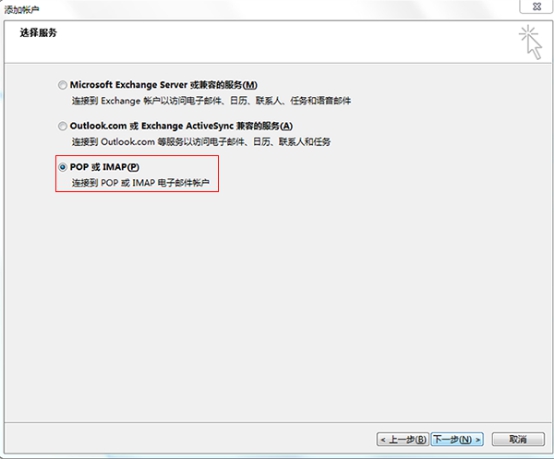
第四步:
电子邮件地址:用户名@tyut.edu.cn或用户名@link.tyut.edu.cn
帐户类型:POP3或IMAP
接收邮件服务器: pop.tyut.edu.cn或 imap.tyut.edu.cn
发送邮件服务器: smtp.tyut.edu.cn
用户名:用户名@tyut.edu.cn或用户名@link.tyut.edu.cn
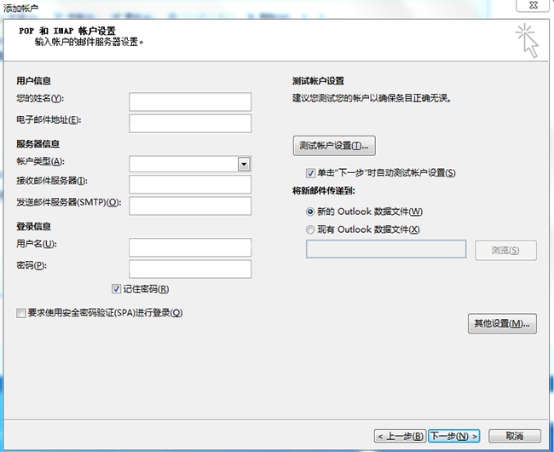
第五步:
点击"其他设置"-"发送服务器",选择"我的发送服务器(SMTP)要求验证"和"使用与接收邮件服务器相同的设置"。
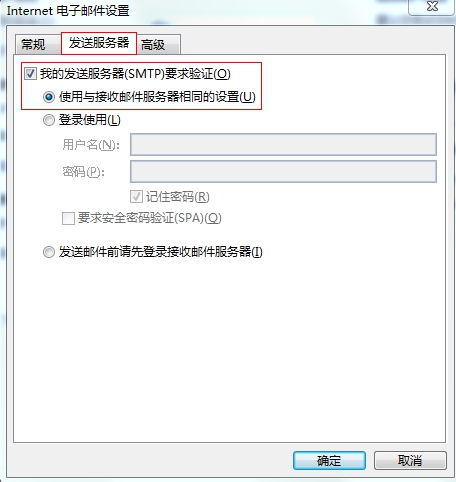
第六步:
我们建议您采用SSL加密:接收服务器端口号:995,发送服务器端口号:994
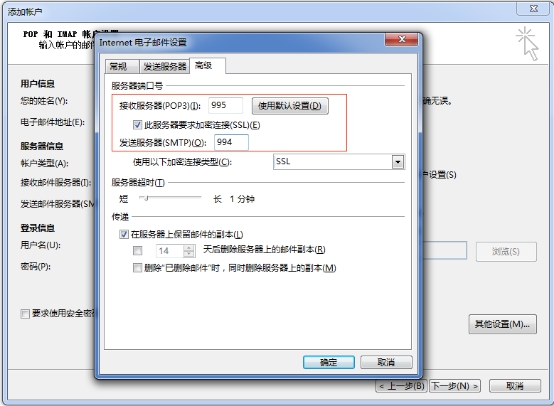
第七步:
如果您的邮件收发不需要采用SSL加密:接收服务器端口号为:110服务器端口号为:25

第八步:
设置好之后选择"下一步",测试的结果都是"已完成"的状态,表明帐户添加成功